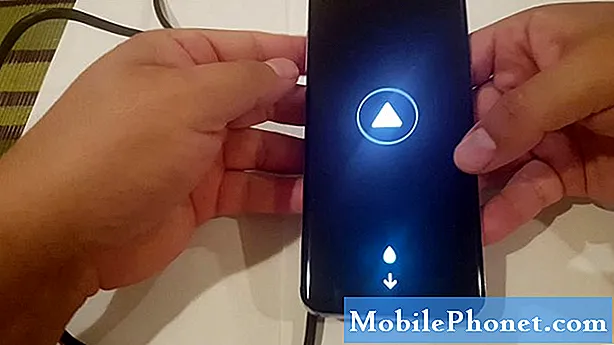
NộI Dung
Bạn có đang gặp lỗi "phát hiện độ ẩm" trên điện thoại hoặc máy tính bảng Samsung của mình không? Đó có thể là do dấu vết của nước hoặc chất lỏng trong cổng sạc. Tất cả những gì bạn phải làm để khắc phục là lau khô thiết bị. Nước bốc hơi tự nhiên sau vài giờ nên để điện thoại ở nhiệt độ phòng có thể thực hiện thủ thuật sau khi lau khô bằng khăn. Tuy nhiên, nếu điều đó không hiệu quả, bạn sẽ phải thực hiện một số thủ thuật khác.
Hướng dẫn khắc phục sự cố này sẽ cung cấp cho bạn các tùy chọn khác mà bạn có thể thử nếu việc sấy khô bình thường không đủ.
Khắc phục sự cố lỗi "Phát hiện độ ẩm" trên Samsung
Thời gian cần thiết: 10 phút.
Có một số nguyên nhân có thể gây ra lỗi phát hiện độ ẩm trong thiết bị Samsung Galaxy. Tìm hiểu cách khắc phục sự cố này bằng cách làm theo hướng dẫn này.
- Làm khô thiết bị.
Phần lớn các trường hợp phát hiện độ ẩm mà chúng tôi gặp phải là do thiết bị ẩm ướt. Nếu có khả năng thiết bị của bạn tiếp xúc với nước hoặc hơi ẩm hoặc nếu bạn ở một nơi ẩm ướt, bạn nên cố gắng làm khô điện thoại của mình. Ngay cả một lượng nhỏ hơi ẩm trong cổng sạc cũng có thể gây ra lỗi này và khiến thiết bị không thể sạc. Bạn có thể làm khô thiết bị bằng cách lau thiết bị bằng khăn mềm và sạch trước. Nếu cách đó không khắc phục được lỗi, hãy thử lắc nhẹ điện thoại để nước chảy ra khỏi cổng. Điều này là cần thiết nếu bạn sử dụng thiết bị trong hồ bơi hoặc đại dương.

- Thử các biện pháp khắc phục tại nhà.
Nếu việc lau và lắc điện thoại không làm khô điện thoại hoàn toàn, thì có hai cách đơn giản để loại bỏ hơi ẩm mặc dù không hiệu quả. Chúng tôi khuyên bạn nên thử các biện pháp khắc phục này nếu bạn có thời gian chờ đợi. Cách đầu tiên là sử dụng gạo chưa nấu chín. Sau khi lau khô thiết bị, hãy đặt thiết bị vào trong một hộp đựng và phủ gạo lên trên. Đảm bảo rằng gạo chưa nấu chín đậy kín thiết bị để "chôn" trong hộp đựng. Sau đó, để nó ở trạng thái đó trong ít nhất 40 giờ hoặc lâu hơn. Đây là thời gian đủ để gạo hút ẩm khỏi cảng. Đảm bảo niêm phong thùng trong suốt quá trình này. Ngoài ra, bạn có thể dùng vài gói silica gel thay cho gạo. Bạn có thể mua silica gel từ cửa hàng thủ công địa phương. Đây là một cách hiệu quả hơn để thoát hơi nước khỏi điện thoại của bạn. Một lần nữa, hãy đảm bảo niêm phong hộp đựng trước khi để thiết bị trong đó ít nhất 48 giờ.

- Để thợ chuyên nghiệp làm khô thiết bị.
Nếu bạn không có thời gian để thực hiện các biện pháp khắc phục hoặc nếu lỗi có vẻ vẫn tồn tại ngay cả sau khi đã cố gắng làm khô nó, bạn có thể tìm kiếm sự trợ giúp từ các chuyên gia. Hãy đến cửa hàng sửa chữa thiết bị điện tử tại địa phương của bạn và xem họ có thể giúp làm khô điện thoại cho bạn hay không. Họ có thể sử dụng một công cụ đặc biệt để làm khô điện thoại của bạn và kiểm tra trạng thái của cổng sạc nhanh hơn.

- Kiểm tra cổng sạc.
Hư hỏng cổng sạc cũng có thể gây ra lỗi phát hiện độ ẩm trong một số trường hợp. Bạn có thể kiểm tra cổng xem có bị hư hại gì không đối với các đầu nối bên trong bằng kính lúp. Điều này có thể quan trọng đặc biệt nếu bạn khẳng định rằng thiết bị của mình chưa bao giờ tiếp xúc với nước hoặc chất lỏng. Cổng sạc có thể bị hỏng nếu bạn không cẩn thận với cách lắp hoặc tháo cáp sạc. Nếu có quá nhiều khả năng di chuyển khi bạn lắc cáp trong khi sạc, có thể có trục trặc phần cứng trong cổng.

- Sạc thiết bị khi thiết bị tắt.
Một số người dùng Samsung Galaxy đã có thể sửa lỗi phát hiện độ ẩm trước đây bằng cách thực hiện một bước đơn giản: tắt thiết bị khi sạc. Nếu bạn chưa thử cách này, thì việc này đáng làm ngay bây giờ. Tắt điện thoại và để sạc trong ít nhất 30 phút. Sau đó, bật lại và sử dụng bình thường. Nếu lỗi không hiển thị lại thì có thể lỗi chỉ là tạm thời và có thể do trục trặc phần mềm kích hoạt.

- Kiểm tra ứng dụng giả mạo.
Ứng dụng của bên thứ ba không tốt đôi khi có thể can thiệp vào Android và gây ra sự cố. Để kiểm tra sự cố ứng dụng có thể xảy ra, hãy khởi động lại thiết bị ở chế độ an toàn. Tất cả các ứng dụng của bên thứ ba không thể chạy ở chế độ an toàn, vì vậy nếu Samsung của bạn không có lỗi phát hiện độ ẩm trên chế độ an toàn, thì một trong những ứng dụng đã cài đặt phải là nguyên nhân.
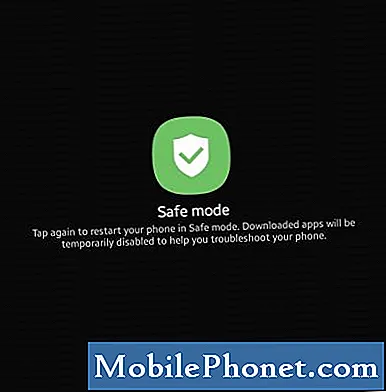
- Đặt lại cài đặt phần mềm về mặc định.
Một số sự cố Android bao gồm cả lỗi này có thể yêu cầu khôi phục cài đặt gốc.Đó là bởi vì nguyên nhân của sự cố nằm sâu bên trong phần mềm. Nếu không có giải pháp nào ở trên không hữu ích cho đến nay, hãy xem xét xóa thiết bị bằng cách thực hiện khôi phục cài đặt gốc. Khôi phục cài đặt gốc sẽ xóa dữ liệu cá nhân của bạn, vì vậy hãy đảm bảo sao lưu chúng trước thời hạn.
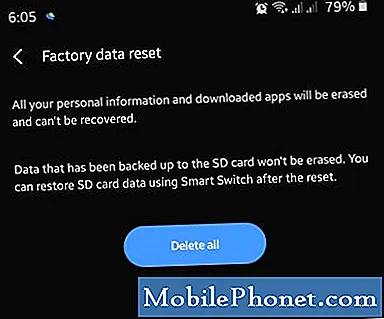
- Cách giải quyết: sử dụng sạc không dây
Lỗi phát hiện độ ẩm chỉ hiển thị nếu bạn thử sạc cáp có dây. Nếu bạn có một thiết bị cầm tay có khả năng sạc không dây, hãy thử nạp đầy pin không dây. Đây có thể là một giải pháp thay thế tốt để giữ cho thiết bị tồn tại trong khi bạn đang cố gắng tìm ra giải pháp lâu dài. Sạc không dây chậm hơn đáng kể so với sạc có dây nhưng đây cũng là một lựa chọn thuận tiện cho bạn. Đảm bảo rằng bạn chỉ sử dụng bộ sạc Samsung hoặc bộ sạc tương thích của Samsung.

- Sửa chữa điện thoại của bạn.
Đối với một số trường hợp hiếm hoi, lỗi phát hiện độ ẩm có thể vẫn tồn tại ngay cả khi đã thực hiện tất cả các giải pháp trong hướng dẫn này. Điều này có thể có nghĩa là có sự cố phần cứng bên trong thiết bị. Để sửa điện thoại, bạn sẽ phải nhờ đến sự trợ giúp từ Samsung. Liên hệ với Trung tâm bảo hành Samsung tại địa phương của bạn để bạn biết các tùy chọn sửa chữa của mình là gì.

Bài đọc đề xuất:
- Cách cải thiện độ nhạy màn hình cảm ứng trên Samsung (Android 10)
- Cách khắc phục Samsung không sạc (Android 10)
- Cách khắc phục sự cố màn hình đen trên Samsung (Android 10)
- Cách khắc phục màn hình cảm ứng Samsung chậm hoặc không phản hồi (Android 10)
Nhận trợ giúp từ chúng tôi
Có vấn đề với điện thoại của bạn? Vui lòng liên hệ với chúng tôi bằng cách sử dụng biểu mẫu này. Chúng tôi sẽ cố gắng giúp đỡ. Chúng tôi cũng tạo video cho những người muốn làm theo hướng dẫn trực quan. Truy cập Kênh Youtube TheDroidGuy của chúng tôi để khắc phục sự cố.
![Cách tìm điện thoại Android bị đánh cắp hoặc bị mất [2015] Cách tìm điện thoại Android bị đánh cắp hoặc bị mất [2015]](https://a.mobilephonet.com/android/how-to-find-a-stolen-or-lost-android-phone-2015-4.jpg)

